部署必看 IIS 5.1建站全流程技巧 网站搭建优化指南 个人站轻松上线智慧解读
- 服务器推荐
- 2025-08-03 18:55:28
- 5
🌐【深夜书房的键盘敲击声】🌙
"又双叒叕卡在IIS配置上了?"——这大概是每个用老爷机搭网站的萌新站长,在凌晨三点盯着蓝屏代码时的心声,别慌!今天带你穿越回Windows XP的黄金时代,手把手教你用IIS 5.1打造个人网站,顺便解锁那些让老程序员都拍大腿的隐藏技巧!
🚀 第一步:唤醒沉睡的IIS 5.1
1️⃣ 打开潘多拉魔盒
🖱️右键「我的电脑」→「管理」→找到「Internet信息服务(IIS)」→如果这里空空如也……恭喜你触发隐藏任务!
💡 提示:XP家精简版可能没预装IIS,快把系统安装盘塞进光驱,在「添加/删除Windows组件」里勾选它!
2️⃣ 给网站安个家
📂 默认站点路径在C:\Inetpub\wwwroot,但强烈建议改到D盘!毕竟C盘是XP的命门
🔧 右键「默认网站」→「属性」→「主目录」→修改本地路径,记得勾选「脚本资源访问」!
🔧 第二步:配置你的第一个站点
1️⃣ 端口保卫战
🌐 默认80端口总被占?在「网站」标签页改个冷门端口(比如8080),访问时加8080后缀就行
⚠️ 注意:QQ/微信可能拦截非常规端口,记得放行防火墙!
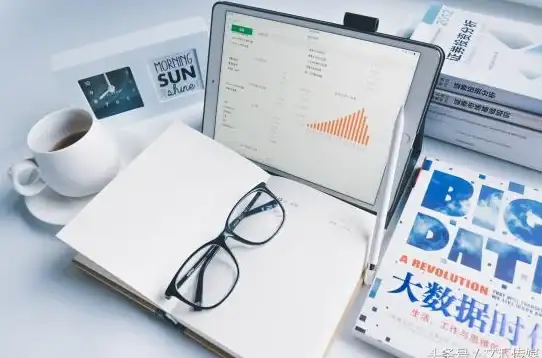
2️⃣ MIME类型大补完
🎨 想放.mp4视频?想显示.svg图标?在「HTTP头」→「MIME类型」里疯狂添加:
.mp4 → video/mp4
.svg → image/svg+xml
💡 提示:不知道文件类型?用file --mime-type 文件名命令查(假装自己会Linux)
🚀 第三步:性能优化黑科技
1️⃣ 给XP减负
🐢 关闭视觉效果:右键「我的电脑」→「属性」→「高级」→性能设置选「调整为最佳性能」
💻 禁用无用服务:在「运行」输入services.msc,关掉Theme/Remote Registry这些吃内存大户
2️⃣ IIS专属调校
🔄 在「网站」→「性能」里:
✔️ 连接超时设为120秒(防止浏览器假死)
✔️ 带宽限制调成「无限制」(反正XP也跑不满)
💡 隐藏技巧:在metabase.xml里改MaxBandwidth值,可突破理论上限!
🔥 第四步:防坑指南
1️⃣ 404变403?
🔐 检查目录权限!右键文件夹→「安全」→添加「IUSR_机器名」用户,赋予读取权限
📌 终极绝招:在web.config里加一行<authorization><allow users="*"/></authorization>
2️⃣ ASP脚本罢工?
🛠️ 在「应用程序配置」→「调试」里勾选「启用服务器端调试」
💡 提示:如果报错「Active Server Pages 错误」,去微软官网下载最新Windows Script补丁!
🌈 番外篇:让XP网站活到2025年
🔒 安全加固三件套:
1️⃣ 禁用默认FTP服务(黑客最爱入口)
2️⃣ 修改IIS默认端口(别用80!别用80!别用80!)
3️⃣ 安装「URLScan 3.1」过滤恶意请求
🚀 现代替代方案:
如果只是玩票,建议用Docker装IIS 10(别跟老爷机较劲啦)
💡 终极建议:把XP改造成内网开发机,外网用Nginx反向代理,安全又高效!
🎉 当你看到「测试成功」的页面,记得给自己泡杯枸杞茶——毕竟在2025年还在玩IIS 5.1的,都是真正的情怀玩家!👨💻✨
(本指南部分操作需自行承担风险,XP系统已停止支持,建议仅在测试环境使用)
本文由 缓存逆流者 于2025-08-03发表在【云服务器提供商】,文中图片由(缓存逆流者)上传,本平台仅提供信息存储服务;作者观点、意见不代表本站立场,如有侵权,请联系我们删除;若有图片侵权,请您准备原始证明材料和公证书后联系我方删除!
本文链接:https://vps.7tqx.com/fwqtj/528088.html

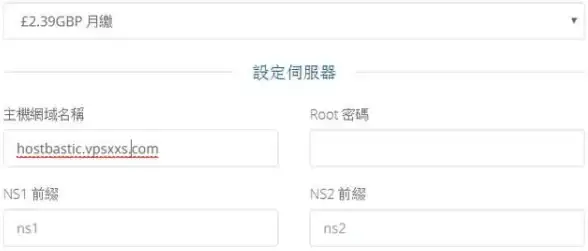




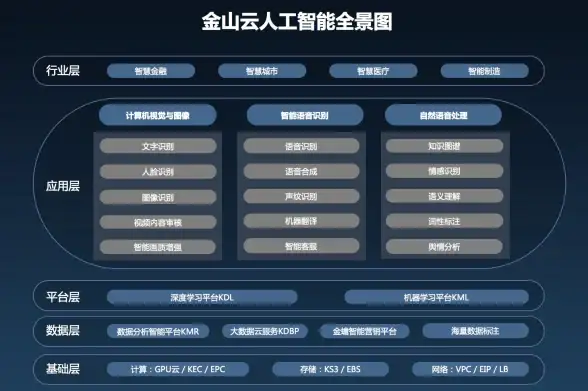


发表评论